edge浏览器大声朗读网页内容的方法
2023-08-14 15:00:29作者:极光下载站
edge浏览器是非常好用的一款浏览器,通常大家会使用该浏览器进行访问有需要的网页,由于当你访问的网页内容太多,不想要阅读的话,那么可以使用到该浏览器中的大声朗读功能,对打开的网页朗读操作,那么你就可以静静的听着朗读来查看自己需要的内容,并且edge浏览器中还可以对朗读的人声进行修改,以及可以对朗读的声音进行速度的调整,是一个比较实用的功能,下方是关于如何使用edge浏览器朗读网页的具体操作方法,如果你需要的情况下可以看看方法教程,希望对大家有所帮助。

方法步骤
1.首先进入到edge浏览器中,打开自己需要进行朗读的网页,如图所示。
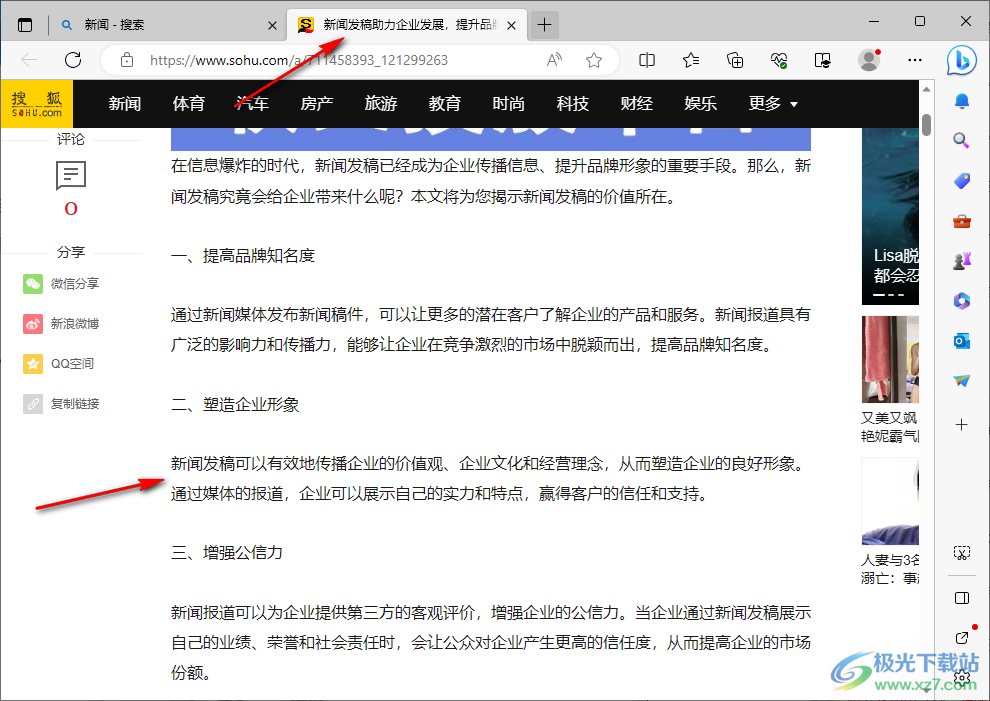
2.之后,直接在该网页面中使用鼠标进行右键点击,在页面上弹出的菜单选项中,选择【大声朗读】选项。
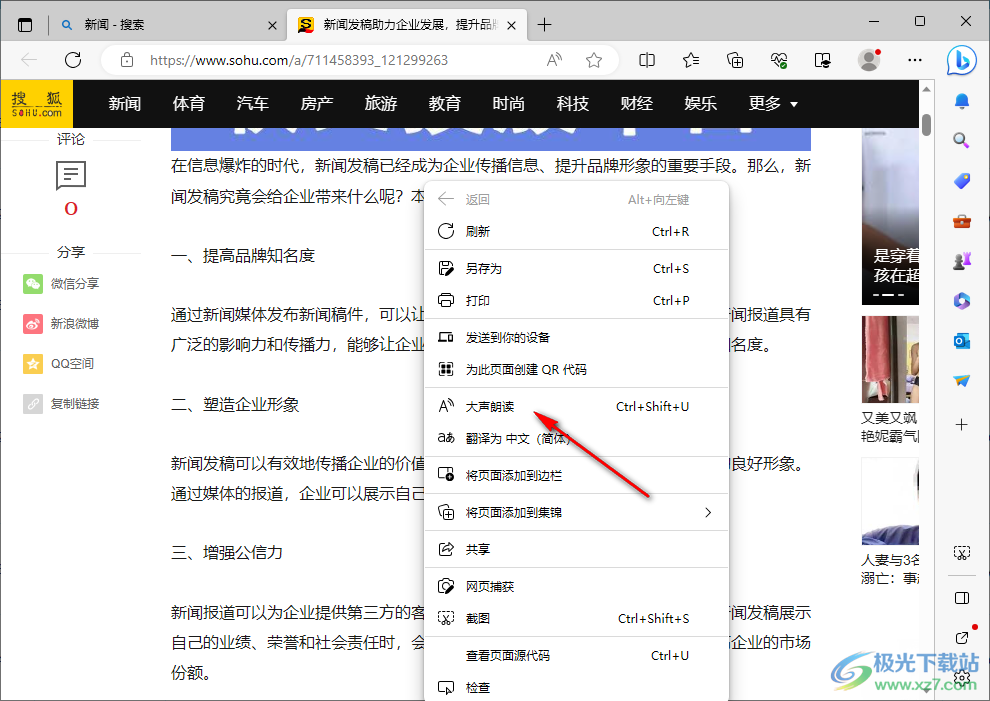
3.随后,页面顶部就会出现一个播放的图标按钮,网页中的内容就会被进行朗读,在朗读的时候会有黄颜色的标记,可以清楚的看到朗读到什么位置了。
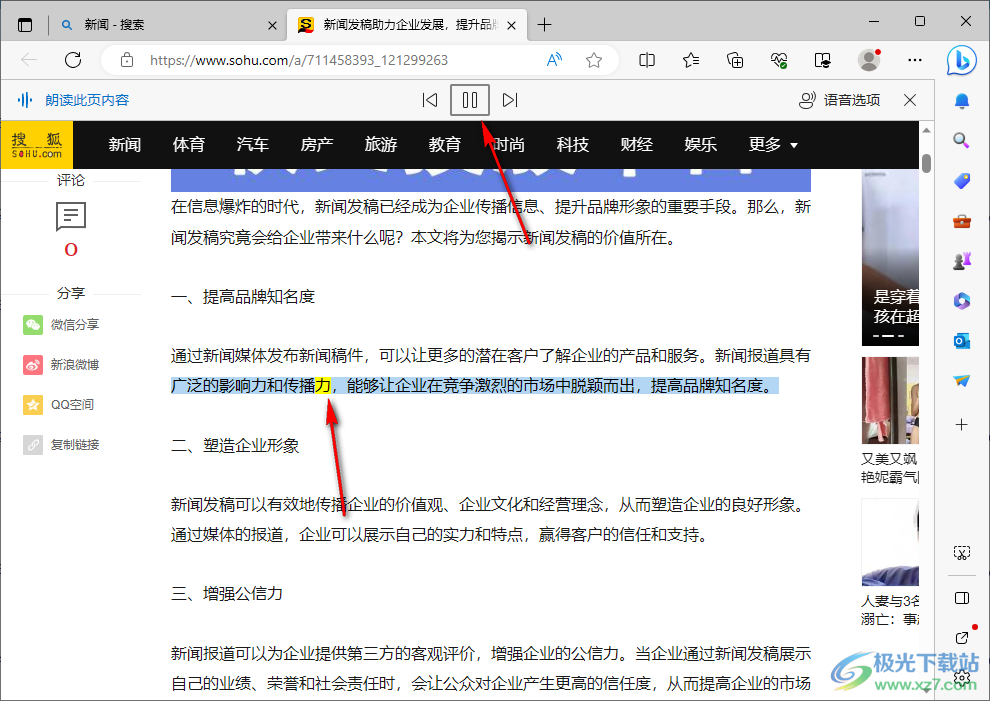
4.你也可以点击右上角的【语音选项】按钮,对朗读的速度进行调整设置。
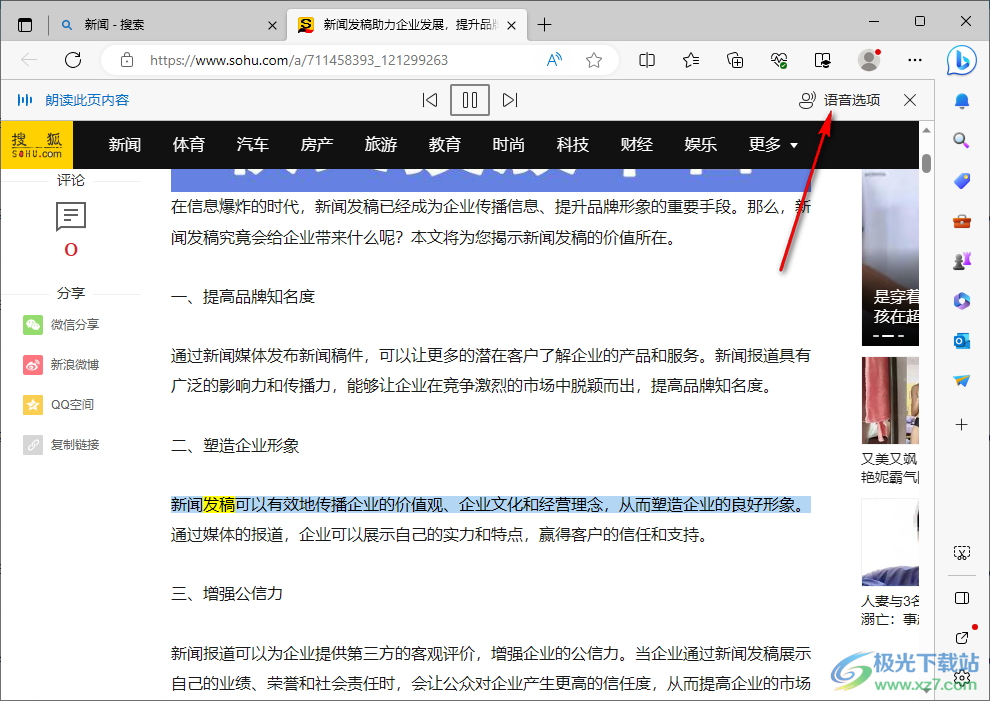
5.在打开的小窗口中,可以设置朗读的速度,并且还可以将【选择语音】的下拉按钮点击打开,选择自己喜欢的语音人声进行设置成为朗读。
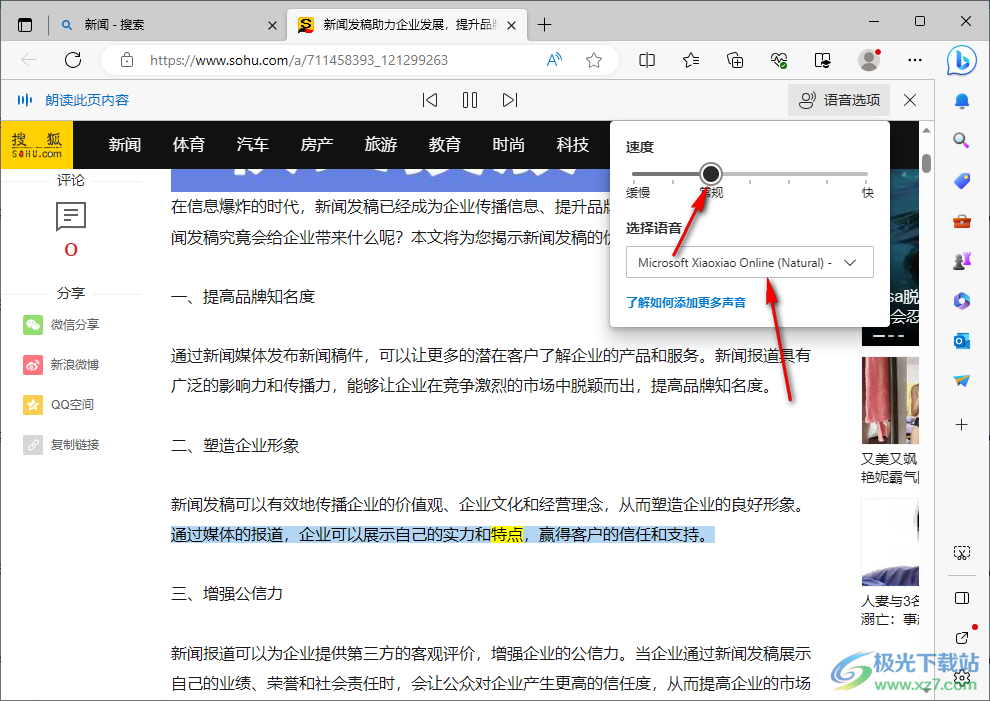
以上就是关于如何使用edge浏览器朗读网页的具体操作方法,当你需要使用edge浏览器进行访问自己需要的页面,但是由于页面上的内容太多了,自己不喜欢阅读,那么可以通过将edge浏览器的朗读功能开启进行大声朗读操作即可,感兴趣的话可以操作试试。
